Отслеживание ячеек, участвующих в вычислениях
Ячейки, из которых берутся значения для формулы в активной ячейке, называются влияющими. Ячейки, содержащие результат вычислений или формулы, полученные с использованием текущей в данной момент ячейки, называются зависимыми.
Проследить путь от исходных данных к результатам позволяют команды Зависимости формул (Formula Auditing), Влияющие ячейки (Trace Precedents) и Зависимые ячейки (Trace dependents) в меню Сервис (Tools) или одноименные кнопки на панели инструментов Зависимости (Formula Auditing).
В качестве примера проследим, какие ячейки влияют на результат вычислений по формуле, приведенной в ячейке F5 (рис. 16.12). Выделим ячейку F5 и нажмем кнопку Влияющие ячейки панели инструментов Зависимости. В таблице появятся стрелки, показывающие ячейки, участвующие в формуле, Чтобы убрать стрелки, нажмите кнопку  Убрать стрелки к влияющим ячейкам (Remove Precedent Arrows).
Убрать стрелки к влияющим ячейкам (Remove Precedent Arrows).
Перед тем, как отобразить панель инструментов Зависимости следует убедиться, что на вкладке Вид (View) (см. главу 19, рис. 19.8) в окне команды Параметры (Options) из меню Сервис (Tools) переключатель в группе Объекты (Objects) не стоит в положении не отображать (Hide all).
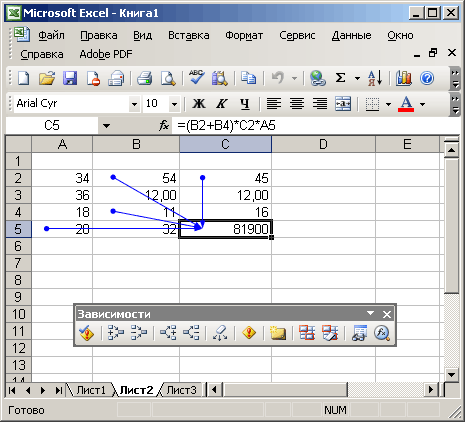
Рис. 16.12. Отображение стрелок, показывающих, какие ячейки участвуют в получении результата
После выделения ячейки, содержащей ошибку, можно нажать кнопку  Источник Ошибки (Trace Error) – появятся красные стрелки, показывающие, какие ячейки могут являться источником ошибки, например, деление на нуль.
Источник Ошибки (Trace Error) – появятся красные стрелки, показывающие, какие ячейки могут являться источником ошибки, например, деление на нуль.
Кнопка Убрать все стрелки (Remove All Arrows) удаляет все стрелки на вя листе  .
.
Нахождение ячеек, влияющих на заданную ячейку
Excel позволяет найти ячейки, влияющие на интересующую нас ячейку. Для определения этих ячеек выполните следующие действия:
- выделите заданную ячейку;
- выберите команду Перейти (Go To) в меню Правка (Edit) и нажмите кнопку Выделить (Special) в диалоговом окне Переход (Go To) (см. главу 13, рис. 13.2);
- на экране отобразится диалоговое окно Выделение группы ячеек (Go To Special) (рис. 16.13). Чтобы найти ячейки, влияющие на заданную ячейку, установите переключатель влияющие ячейки (Precedents) и один из связанных с ним переключателей на всех уровнях (All levels) или только непосредственно (Direct only);
- после того, как вы нажмете кнопку ОК, на листе будут отмечены все влияющие ячейки.

Рис. 16.13. Диалоговое окно Выделение группы ячеек
